PowerPoint解决课件中的配音问题
用PowerPoint制作英语课件时,“带文字听”这个环节有一个小问题:文字很长,如果把内容放在一页上,只能是一种形式,学生根本看不到文字的提示。如果放在多页上,必须根据幻灯片内容适当截取声音文件。经过一番探索,最终将文字的录音作为背景音处理,结合排练时机解决了这个问题。实现方法如下: 。
。
图1 1。在文本的收听部分插入录音,弹出“幻灯片放映时是否自动播放声音”对话框时选择[是],这样当幻灯片放映在此页面时,插入的声音会自动播放。2.然后设置声音的自定义动画(如图1所示)。“5张幻灯片后停止播放”是因为我根据具体情况把文字分成了5页。
图2 3。从菜单“幻灯片放映”中选择“设置幻灯片放映模式.”,在弹出的对话框中进行图2所示的设置,即可在指定区域进行放映。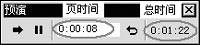
图3 4。然后从菜单“幻灯片放映”中选择“排练定时”,以使幻灯片的切换与声音一致。在排练计时状态下操作幻灯片放映时,您可以从排练消息框中看到花费在当前页面上的时间和花费的总时间(如图3所示)。
版权声明:PowerPoint解决课件中的配音问题是由宝哥软件园云端程序自动收集整理而来。如果本文侵犯了你的权益,请联系本站底部QQ或者邮箱删除。

















